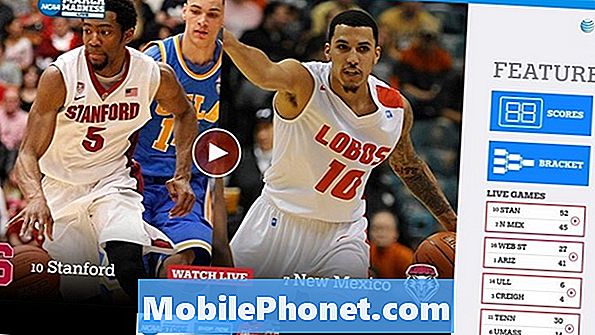Kandungan
- Masalah # 1: Galaxy A7 tidak dapat menerima panggilan, Bunyi dan Getaran tidak akan dibuka
- Masalah # 2: Galaxy A7 tidak akan tersambung ke rangkaian setelah mengemas kini ke Samsung Experience 9
- Masalah # 3: Apa yang harus dilakukan jika Galaxy A7 jika mesej teks yang diterima tidak teratur
- Masalah # 4: Kamera Galaxy A7 membeku semasa merakam video pada HDR
Artikel penyelesaian masalah hari ini berpusat untuk menyelesaikan beberapa masalah umum # GalaxyA7. Seperti biasa, kes-kes yang disebut dalam catatan ini diambil dari laporan yang kami terima dari beberapa anggota masyarakat kami. Sekiranya anda mempunyai masalah teks atau panggilan pada A7 anda, siaran ini mungkin dapat membantu.
Masalah # 1: Galaxy A7 tidak dapat menerima panggilan, Bunyi dan Getaran tidak akan dibuka
Sejak menerima kemas kini 15/6/2018 pada Samsung Galaxy A7 saya, saya tidak dapat menerima panggilan kerana telefon akan reboot serta-merta ketika saya menerima panggilan masuk. Apabila saya cuba membuka aplikasi Suara dan Getaran dalam tetapan, ia ditutup serta-merta dan saya mendapat mesej, Tetapan telah Berhenti. Saya dapat membuka semua aplikasi lain dalam tetapan kecuali Bunyi dan Getaran. Saya masuk ke dalam kenalan saya dan mendapati bahawa nada dering semuanya ditetapkan ke nada dering lalai, iaitu Senyap. Banyak nada dering asal telah hilang. Saya terpaksa menetapkan semula setiap kenalan ke nada dering lain yang berfungsi dan sekarang saya dapat menerima beberapa panggilan, tetapi saya tidak pasti semuanya berfungsi. Saya cuba memasuki Safe Mode dan tidak ada yang berubah. Aplikasi Suara dan Getaran tidak akan dibuka dalam Safe Mode. Saya menerima kemas kini lain 8/2/2018 tetapi tidak ada yang berubah. Saya telah menyahpasang beberapa aplikasi pihak ketiga di telefon dan ini juga tidak membantu. Saya tidak dapat mengeluarkan bateri di telefon ini. Saya cuba membiarkan bateri habis sepenuhnya beberapa kali tetapi tidak berjaya.
Penyelesaian: Dengan Android Oreo, Samsung telah menghentikan sokongan untuk nada dering khusus dan bukan lalai dan suara pemberitahuan untuk panggilan dan mesej teks. Ini dikuatkuasakan untuk aplikasi panggilan saham (Telefon) dan aplikasi pesanan teks (Samsung Messages). Oleh itu, jika anda ingin menggunakan nada dering pihak ketiga atau khusus untuk panggilan dan teks, kami mencadangkan agar anda mencuba aplikasi lain selain daripada aplikasi Telefon dan Mesej stok. Sebagai contoh, anda dapat menggunakan aplikasi Android Messages dan bukannya aplikasi Samsung Messages untuk pemesejan teks jika anda ingin menggunakan nada dering bukan lalai atau suara pemberitahuan. Terdapat banyak aplikasi alternatif untuk panggilan dan pesanan teks di aplikasi Play Store jadi itu panggilan anda. Pastikan anda memilih mereka dari syarikat ternama.
Masalah # 2: Galaxy A7 tidak akan tersambung ke rangkaian setelah mengemas kini ke Samsung Experience 9
Samsung Galaxy A7. Saya baru-baru ini menaik taraf Samsung Experience 9 (Android 8) dan selepas itu saya kehilangan semua komunikasi dengan penyedia perkhidmatan / rangkaian saya. Setelah memeriksa dengan penyedia perkhidmatan saya, saya dikeluarkan kad SIM baru yang tidak menyelesaikan masalahnya. Kad sim boleh digunakan di telefon lain tetapi bukan milik saya. Saya akhirnya melakukan tetapan semula master / kilang tetapi masalahnya berterusan. Semasa saya mencari rangkaian, saya mendapat mesej "Ralat semasa mencari rangkaian." Apabila saya memilih secara automatik, saya mendapat mesej "Tidak dapat menyambung. Cuba kemudian ”Saya harap anda dapat membantu!
Penyelesaian: Sekiranya telefon anda berjenama pembawa dan disediakan oleh rangkaian anda sendiri, maka masalahnya mesti disebabkan oleh kemas kini baru. Firmware baru dari operator rangkaian anda mesti mengubah beberapa tetapan rangkaian atau tetapan akaun sehingga anda perlu bekerjasama dengan mereka untuk menyelesaikan masalah. Inilah sebab mengapa tetapan semula kilang tidak mengubah apa-apa. Pastikan untuk memberitahu sokongan teknikal pembawa anda mengetahui apa yang telah anda lakukan sejauh ini sehingga mereka juga dapat memeriksa perkara lain di luar peranti anda, seperti masalah penyediaan yang mungkin berlaku.
Sekiranya A7 anda pada mulanya dibina untuk rangkaian lain (contohnya jika telefon anda adalah untuk Verizon tetapi sekarang anda menggunakannya dalam rangkaian AT&T), kemas kini baru mesti membuang atau mematikan kod buka kunci yang membolehkannya digunakan pada masa ini rangkaian. Dalam kes ini, anda mahu membuka kunci telefon semula. Pembawa biasanya adalah orang yang membuka kunci telefon setelah pelanggan menyelesaikan baki mereka (beberapa telefon mungkin dibuka terus dari kilang) jadi pastikan untuk bercakap dengan pembawa anda sebelumnya untuk kod buka kunci. Sekiranya anda meminta pertolongan dari pihak ketiga untuk membuka kunci telefon untuk anda pada masa lalu, maka anda harus meminta mereka membuka kunci telefon lagi untuk anda.
Masalah # 3: Apa yang harus dilakukan jika Galaxy A7 jika mesej teks yang diterima tidak teratur
Saya mempunyai Galaxy A7. Teks berfungsi tetapi mesej saya tidak tersusun dengan betul ... mesej tidak saling berkaitan satu sama lain, maksudnya saya melihat kotak untuk pengirim ... respons mesej saya harus betul-betul di bawah, tidakkah ia terus tersusun bersama dengan semua mesej saya dan perkara yang sama berlaku ketika saya menerima mesej dari orang ... semua mesej bertumpuk di bawah tanpa bergantian ... ia menyebabkan saya meleret ke atas dan ke bawah untuk mencuba dan bertindak balas.
Penyelesaian: Masalah ini biasanya disebabkan oleh tarikh dan masa sistem yang salah. Pastikan telefon anda disetel untuk menggunakan tarikh dan waktu rangkaian anda sehingga ia menyegerakkan ke sistem mereka dengan betul. Apabila tarikh dan waktu peranti ditetapkan dengan tidak betul, mesej dalam aplikasi pesanan teks akan disusun dengan tidak betul.
Untuk memastikan tarikh dan masa telefon anda betul:
- Buka aplikasi Tetapan.
- Ketik Pengurusan am.
- Ketik Tarikh dan masa.
- Aktifkan Tarikh dan masa automatik.
- Mulakan semula telefon dan periksa sama ada mesej masuk disusun dengan betul. Mesej lama, yang diterima sebelumnya masih boleh disusun secara tidak betul.
Masalah # 4: Kamera Galaxy A7 membeku semasa merakam video pada HDR
Saya mengemas kini ke OREO hujung minggu lalu di ATT Galaxy A7. Kamera saya membeku ketika merakam video pada HDR - kerja tidak berfungsi. Saya terpaksa menghidupkan semula telefon beberapa kali semasa rakaman dan semua rakaman hilang; Sambungan WIFI merosot sepanjang masa. Ia menyambung selama 5 minit kemudian jatuh, kemudian menyambung ketika terasa seperti itu Hanya telefon, semua peranti lain berjalan dengan baik Waktu automatik dilumpuhkan. Saya terpaksa mengaktifkan masa automatik pembawa sekali lagi. Bateri habis kira-kira 2 kali lebih cepat daripada sebelumnya. Saya tidak menetapkan semula kilang ini untuk memasang semuanya sekali lagi dan membuat sandaran / pemulihan - TIDAK ADA CARA! Itulah beberapa perkara yang saya dapati dengan kemas kini ini.
Penyelesaian: Sekiranya masalah bermula selepas menaik taraf ke Android Oreo, maka ini adalah perkara yang boleh anda cuba memperbaikinya:
- lap partition cache
- Pasang kemas kini aplikasi
- periksa aplikasi pihak ketiga yang tidak baik
- tetapan semula kilang
Kosongkan partisi cache
Android menggunakan beberapa partisi dalam ingatannya agar dapat berfungsi dengan baik. Salah satu partisi tersebut disebut partisi cache yang memegang cache sistem. Kadang-kadang, jenis cache ini rosak selepas kemas kini menyebabkan pelbagai masalah. Untuk memastikan bahawa A7 anda mempunyai cache sistem yang baik, ikuti langkah-langkah di bawah:
- Matikan peranti.
- Tekan dan tahan kekunci Kelantangan dan kekunci Utama, kemudian tekan dan tahan kekunci Kuasa.
- Apabila logo Android dipaparkan, lepaskan semua kekunci (‘Memasang kemas kini sistem’ akan ditunjukkan selama kira-kira 30 - 60 saat, kemudian ‘Tanpa arahan’ sebelum menunjukkan pilihan menu pemulihan sistem Android).
- Tekan kekunci Kelantangan beberapa kali untuk menyorot "lap partition cache".
- Tekan butang Kuasa untuk memilih.
- Tekan kekunci Kelantangan untuk menyorot "ya" dan tekan kekunci Kuasa untuk memilih.
- Apabila partisi wipe cache selesai, "Reboot system now" diserlahkan.
- Tekan kekunci Kuasa untuk memulakan semula peranti.
Pastikan semua aplikasi terkini dan serasi
Mengemas kini ke versi Android baru tidak mengemas kini aplikasi secara automatik dan itu boleh menjadi masalah. Walaupun banyak pembangun melakukan yang terbaik untuk menjaga bug dalam produk mereka setiap saat, mungkin ada perkara yang tidak dapat mereka jangkakan, terutama ketika ada perubahan besar dalam lingkungan perisian, seperti setelah kemas kini Android. Ini boleh menjadi masalah kerana beberapa aplikasi mungkin tidak berperilaku seperti yang diharapkan menyebabkan masalah dengan aplikasi lain atau mengganggu Android. Untuk mengurangkan kemungkinan ini berlaku, anda ingin memastikan bahawa semua aplikasi dikemas kini setelah mengemas kini Android. Pastikan anda memeriksa aplikasi Google Play Store dan kemas kini semua aplikasi dari sana.
Sekiranya anda memasang aplikasi di luar Play Store, pastikan aplikasi tersebut terkini. Bercakap dengan pembangun mereka jika anda tidak pasti bagaimana melakukannya.
Periksa aplikasi pihak ketiga yang tidak baik
Cara termudah untuk memeriksa apakah aplikasi pihak ketiga menyebabkan masalahnya ialah menghidupkan semula telefon ke mod selamat. Dalam mod ini, semua aplikasi pihak ketiga akan disekat, hanya membolehkan aplikasi yang dipasang sebelumnya berfungsi. Sekiranya kamera berfungsi dengan normal dan masalahnya tidak ada pada mod selamat, anda boleh yakin salah satu aplikasi yang harus disalahkan.
Untuk boot ke Galaxy A7 anda ke mod selamat:
- Matikan peranti.
- Tekan dan tahan kekunci Kuasa melepasi skrin nama model.
- Apabila "SAMSUNG" muncul di layar, lepaskan kekunci Daya.
- Segera setelah melepaskan kekunci Daya, tekan dan tahan kekunci Kelantangan.
- Terus tahan kekunci Kelantangan sehingga peranti selesai dimulakan semula.
- Mod selamat akan dipaparkan di sudut kiri bawah skrin.
- Lepaskan kekunci Kelantangan apabila anda melihat Safe Mode.
- Nyahpasang aplikasi yang menyebabkan masalah.
Lap telefon
Tetapan semula kilang adalah langkah penyelesaian masalah yang sangat diperlukan dalam keadaan ini. Kecuali anda mahu masalah ini berlanjutan, anda harus mempertimbangkan untuk mengelap telefon dan mengembalikannya ke lalai. Dalam banyak keadaan, tetapan semula kilang sudah cukup untuk mengembalikan semuanya menjadi normal selepas gangguan berikutan kemas kini.
Untuk menetapkan semula kilang A7 anda:
- Matikan peranti.
- Tekan dan tahan kekunci Kelantangan dan kekunci Utama, kemudian tekan dan tahan kekunci Kuasa.
- Apabila logo Android dipaparkan, lepaskan semua kekunci (‘Memasang kemas kini sistem’ akan ditunjukkan selama kira-kira 30 - 60 saat, kemudian ‘Tanpa arahan’ sebelum menunjukkan pilihan menu pemulihan sistem Android).
- Tekan kekunci Kelantangan turun beberapa kali untuk menyorot "hapus data / tetapan semula kilang.
- Tekan butang Kuasa untuk memilih.
- Tekan kekunci Kelantangan sehingga ‘Ya - hapus semua data pengguna’ diserlahkan.
- Tekan butang Kuasa untuk memilih dan memulakan tetapan semula induk.
- Apabila tetapan semula induk selesai, "Sistem but semula sekarang" diserlahkan.
- Tekan kekunci Kuasa untuk memulakan semula peranti.